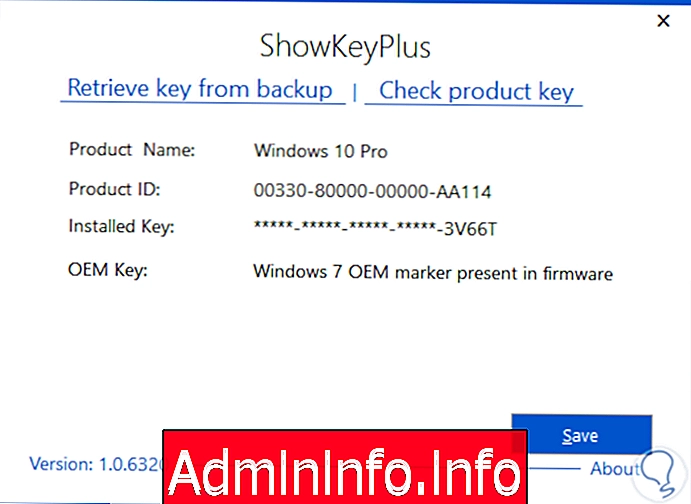
Wer musste die Windows-Seriennummer noch nicht kennen? Viele von uns haben es installiert, wir haben auf eine höhere Version aktualisiert oder der ursprüngliche Microsoft-Aufkleber, auf dem unsere Lizenznummer angegeben war, ist defekt. Wenn Sie es wiederherstellen möchten, befinden Sie sich im angegebenen Lernprogramm.
Wenn wir ein Update von Windows 7 oder 8 auf Windows 10 durchgeführt oder eine Neuinstallation von der Windows-DVD ausgeführt haben, werden wir möglicherweise aufgefordert, den Produktschlüssel einzugeben, um alle Vorteile eines Anwaltsteams nutzen zu können und registriert.
Eine Lizenz zu haben bedeutet, legal auf bestimmte Software zugreifen zu können, mit den Einschränkungen, die diese Art von Lizenz mit sich bringt. Wenn wir eine Lizenz registrieren, verknüpfen wir einen bestimmten Code oder eine bestimmte Nummer mit dieser Lizenz, um die Aktivierung durchzuführen. Mit Ausnahme einiger Lizenzen für mehrere Geräte kann eine Seriennummer normalerweise nur mehreren Computern gleichzeitig zugeordnet werden.
Das Problem tritt auf, wenn wir Windows 7 oder 8 nicht zur Hand haben oder die ursprüngliche Microsoft Windows-Box verloren haben und wenn wir das Betriebssystem nicht registrieren, verlieren wir Funktionen und wichtige Unterstützung für das Gerät.
Wie gesagt, es ist wichtig, die Seriennummer der Windows 10-Lizenz zur Verfügung zu haben, unabhängig davon, ob diese mit der Originalausrüstung geliefert wurde oder ob wir eine mit einem offiziellen Partner gekauft haben. Wenn wir es nicht haben, bringt es eine Reihe von Nachteilen in unserem Betriebssystem mit sich.
Wenn wir Windows 10 nicht aktivieren, können folgende Einschränkungen auftreten:
Windows 10 Einschränkungen nicht aktiviert
- Das System kann nicht angepasst werden: Wenn Windows 10 nicht aktiviert wird, können keine Konfigurationen wie Designs, Hintergrundbilder oder Bildschirmschoner festgelegt werden.
- Wasserzeichen: Wenn Sie Windows 10 nicht aktivieren, wird in der unteren rechten Ecke eine nicht so interessante Meldung angezeigt, die darauf hinweist, dass Windows nicht aktiviert wurde.
- Fehlende Garantie: Wenn Sie kein aktives Betriebssystem haben, können Sie von Microsoft keinerlei Support oder Garantie anfordern.
So zeigen Sie die Windows 10-Seriennummer an
Wenn wir ein Windows-Update durchführen, beispielsweise von Windows 7 oder 8 auf Windows 10, werden alle Datensätze und Dateien in einem Ordner namens Windows.old gespeichert, der sich im Pfad befindet:
C: \ Windows.oldDie Windows-Lizenz wird in den Systemaufzeichnungen gespeichert, aber aus offensichtlichen Sicherheits- und Datenschutzgründen ist der Speicherort nicht einfach. Wenn wir die Seriennummer unseres Geräts überprüfen müssen, müssen wir ein Tool eines Drittanbieters verwenden.
Heutzutage gibt es viele Tools, mit denen Sie Windows-Lizenzen anzeigen und wiederherstellen können, diese jedoch nicht aus dem Ordner Windows.old wiederherstellen können, was äußerst wichtig ist.
Es ist allgemein bekannt, dass uns der Anbieter beim Kauf von legaler Software, die als Anwendung oder Betriebssystem bezeichnet wird, entweder in der Disk-Box selbst oder über ein digitales Medium den Schlüssel des Produkts für dessen Aktivierung und anschließenden Support zur Verfügung stellt. In vielen Fällen können wir diese E-Mail jedoch unbeabsichtigt löschen oder haben diesen Schlüssel oder diese Seriennummer nicht in der Hand. Dies ist beispielsweise in folgenden Situationen hilfreich.
Vorteile des Schlüssels oder der Seriennummer
- Sicherheitsüberprüfungsberichte
- Administrative Aufgaben
- Kontrolle der Organisationslizenzierung
- Produktunterstützung
- Garantien und andere.
Das folgende Video-Tutorial hilft Ihnen dabei, die Seriennummer oder das Passwort Ihres Windows 10, 8 oder 7 entweder mit einem Programm oder über ein Skript wiederherzustellen.
1. Stellen Sie den Windows-Serienschlüssel mit den Befehlen CMD oder Powershell wieder her und zeigen Sie ihn an
Eine weitere einfache und nützliche Option zum Anzeigen der Seriennummer (Windows-Lizenz), die Sie auf einem Computer installiert haben, sind Befehle über die in Windows integrierten Tools wie Powershell und CMD (Eingabeaufforderung).
Wenn Sie Ihre Windows-Kopie mit einem Verkaufsschlüssel registrieren und aktivieren, werden die Informationen in der Windows-Registrierung gespeichert. Benutzern, insbesondere von OEMs oder Einzelhändlern, ist möglicherweise aufgefallen, dass Hersteller seit einigen Jahren keine COA- oder Echtheitszertifikatsetiketten mehr anbringen, da sie den Schlüssel im BIOS / UEFI abgelegt haben.
Siehe Windows-Seriennummer mit Powershell
Wir öffnen die Powershell-Konsole und geben Folgendes ein: powershell "(Get-WmiObject -query 'select * from SoftwareLicensingService'). OA3xOriginalProductKey"
Siehe Windows-Seriennummer mit CMD
Wir öffnen die Befehlskonsole im Administratormodus und geben Folgendes ein. Durch Drücken der Eingabetaste wird der Software-Lizenzierungsdienst für den seriellen.wmic-Pfad angezeigt, der die OA3xOriginalProductKey-Nummer erhält
2. Stellen Sie die Seriennummer mit einem Skript in Windows 10, 8 wieder her und zeigen Sie sie an
Wenn Sie nicht von einem Betriebssystem auf ein anderes aktualisiert haben und Windows 10 direkt haben, aber Ihr Kennwort oder Ihr Serienkennwort vergessen haben, können Sie Ihr Serien- oder Kennwort für Windows 10 auch problemlos ermitteln.$config[ads_text5] not found
Schritt 1
Öffnen Sie zunächst das Notizbuch. Rufen Sie die Windows-Suchmaschine auf und geben Sie das Wort Notizbuch ein. Klicken Sie dann auf die Anwendung, um sie zu öffnen.
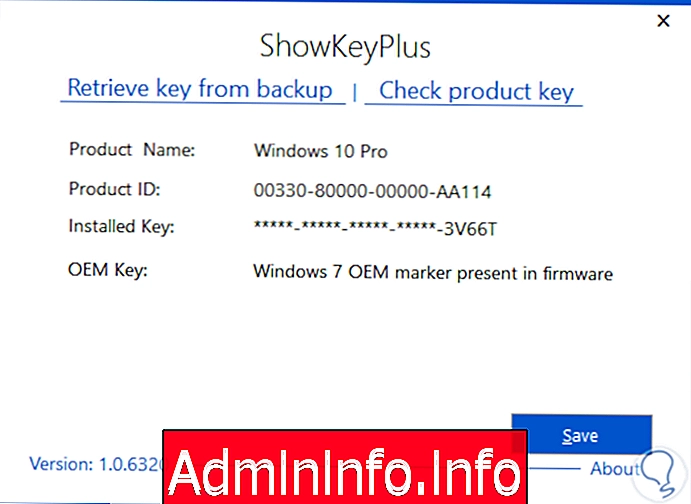
Schritt 2
Fügen Sie nun den folgenden Code auf der Notebook-Seite ein. Speichern Sie es anschließend unter dem Namen name.vbs, wählen Sie den gewünschten Namen aus, behalten Sie jedoch die Erweiterung .vbs bei
Setzen Sie WshShell = CreateObject ("WScript.Shell"). MsgBox ConvertToKey (WshShell.RegRead ("HKLM \ SOFTWARE \ Microsoft \ Windows NT \ AktuelleVersion \ DigitalProductId")) = 0x = 14DoCur = Cur * 256Cur = Key (x + KeyOffset) + CurKey (x + KeyOffset) = (Cur \ 24) und 255Cur = Cur Mod 24x = x -1Loop While x> = 0i = i -1KeyOutput = Mid ( Zeichen, Cur + 1, 1) & KeyOutputIf ((((29 - i) Mod 6) = 0) und (i - 1) Theni = i - 1KeyOutput = "-" & KeyOutputEnd IfLoop While i> = 0ConvertToKey = KeyOutputEnd Function Schritt 3
Als Ergebnis sehen Sie, dass eine generierte Datei angezeigt wird. Obwohl diese Daten unter der folgenden Routenadresse gespeichert sind, ist es viel einfacher, sie auf diese Weise auszuführen:
"HKLM \ SOFTWARE \ Microsoft \ Windows NT \ CurrentVersion \ DigitalProductId"
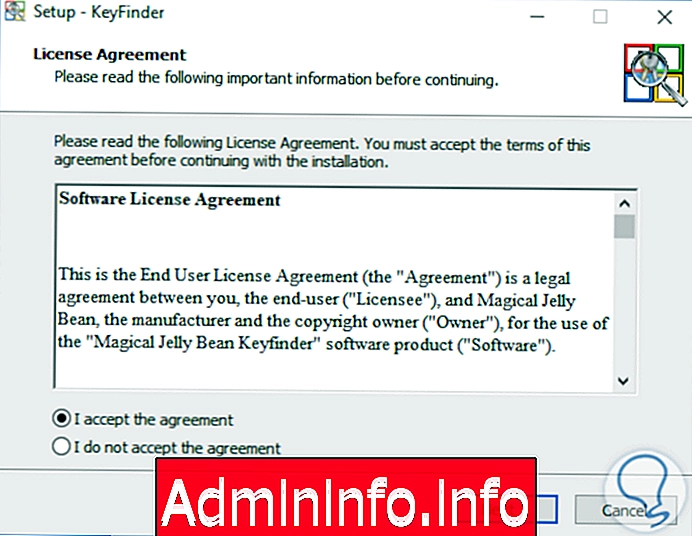
Hinweis
Hier können Sie das erstellte Skript herunterladen. Klicken Sie nun darauf und das Fenster erscheint mit dem Code Ihrer Seriennummer oder des Schlüssels von Windows 10 oder einer anderen Version.
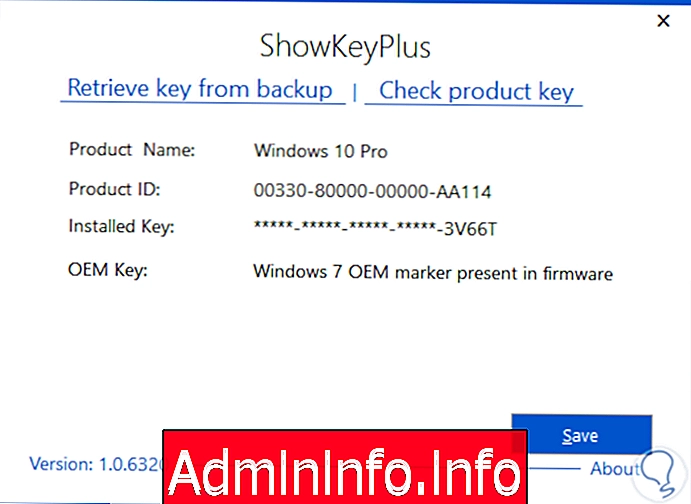 codigo.zip 520 Bytes 5361 Downloads
codigo.zip 520 Bytes 5361 Downloads
3. Stellen Sie die Serienlizenz für Windows 10, 8 und 7 mit ShowKeyPlus wieder her
In diesem Tutorial analysieren wir ein sehr interessantes Tool, um die Lizenznummer unseres Systems zu ermitteln und so Windows zu aktivieren und alle Vorteile und die Reichweite eines aktiven Betriebssystems zu nutzen. Innerhalb der Funktionen von ShowKeyPlus haben wir:
ShowKeyPlus-Funktionen
- Hier können Sie die Lizenzen von Windows 7, Windows 8 und Windows 10 finden.
- Zeigen Sie die installierte Edition von Windows an.
- Wenn wir Windows von einem offiziellen Distributor gekauft haben, zeigt das Tool die installierte Lizenz an.
- Wenn Windows aktualisiert wurde, wird der Schlüssel als allgemeiner Schlüssel angezeigt.
- Das Tool überprüft automatisch die Lizenz im Windows-Ordner "Alt". Wenn wir diesen Speicherort gelöscht oder verschoben haben und einen zusätzlichen Prozess ausführen müssen.
Schauen wir uns nun die Schritte zur Wiederherstellung unserer Windows-Lizenzen mit ShowKeyPlus an.
Schritt 1
Das ShowKeyPlus-Tool kann über die folgende Schaltfläche heruntergeladen werden. Das Tool wiegt nur 351 KB, was es ziemlich leicht macht und absolut nichts erfordert, um im System installiert zu werden.
ShowKeyPlus
Schritt 2
Nachdem wir das Tool heruntergeladen haben, führen wir es aus. Nach einer Weile werden die folgenden Informationen auf Computern angezeigt, die bereits mit Windows 10 erworben wurden.
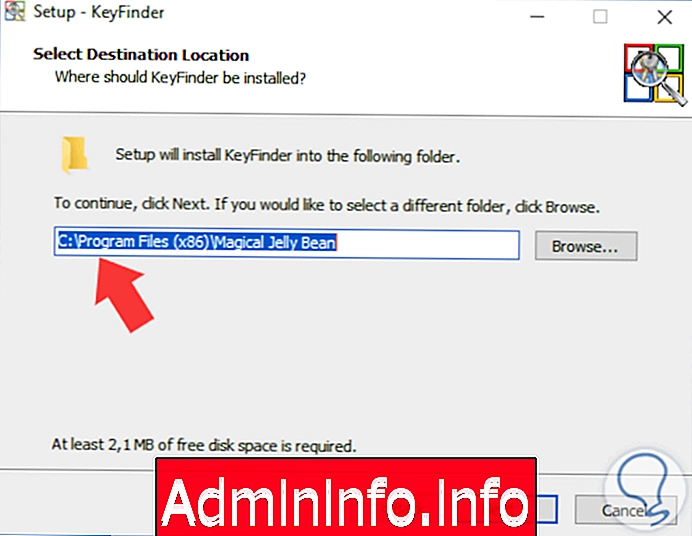
Schritt 3
Wie wir sehen können, zeigt das ShowKeyPlus-Tool die folgenden Informationen an:
Informationen in ShowKeyPlus
$config[ads_text6] not found- Produktname: Bezieht sich auf die Edition von Windows, die wir installiert haben.
- Produkt-ID: Zeigt die ID von Windows 10 Pro an.
- Installierter Schlüssel: Zeigt die registrierte Lizenznummer an, die dem installierten Betriebssystem zugeordnet ist.
- OEM-Schlüssel: In diesem Feld wird die Lizenznummer angezeigt, wenn ein Update von Windows 7 oder 8 auf Windows 10 durchgeführt wird.
Zusätzlich sehen wir oben zwei Optionen:
Optionen für ShowKeyPlus
- Schlüssel von Sicherung abrufen: Diese Option muss ausgewählt werden, wenn Sie den Ordner Windows.old von seinem ursprünglichen Speicherort verschoben haben und der Standardpfad lautet: C: \ Windows \ System32 \
- Produktschlüssel prüfen: Diese Option bewertet die Rechtmäßigkeit der Lizenznummer.
- Speichern: Schließlich können wir unten unsere Lizenzinformationen speichern, indem wir auf die Schaltfläche Speichern klicken.
Schritt 4
Wenn wir ein Update des Betriebssystems durchgeführt haben, sehen wir zusätzliche Informationen wie unten gezeigt. In diesem Fall können wir die ursprüngliche Lizenz des Geräts sehen. In diesem Fall wurde es von Windows 8.1 auf Windows 10 aktualisiert. Wir bemerken, dass die Lizenz und das ursprüngliche Produkt (unten) hinzugefügt werden. Ebenso können wir die Lizenz speichern oder deren Echtheit überprüfen.
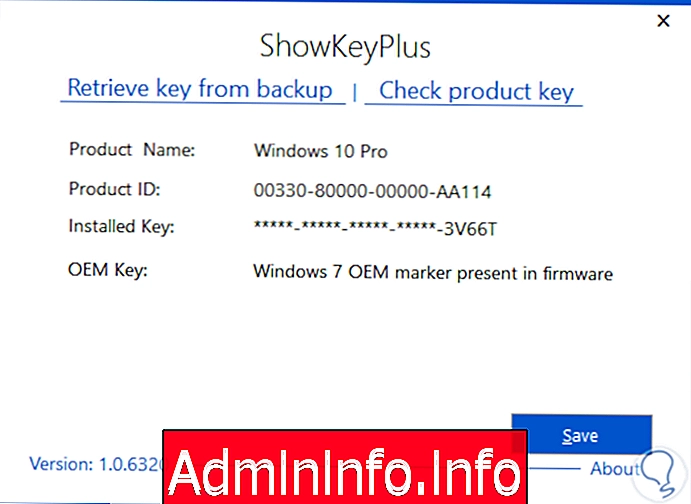
4. So stellen Sie die Serienlizenz für Windows 10, 8 und 7 mit Magical Jellybean KeyFinder wieder her
Diese Anwendung bietet zwei Versionen, eine kostenlose mit den notwendigen Funktionen, um den Schlüssel für unser Windows zu erhalten, und eine kostenpflichtige Version für 29, 95 USD, in der wir weitaus fortgeschrittenere Funktionen finden.
Mit dieser Anwendung ist es möglich, den Produktschlüssel wiederherzustellen, der zum Zeitpunkt der Windows-Installation verwendet wurde. Durch die Verwendung dieses Produkts verfügen wir auch über eine Konfigurationsdatei, die von der mit Jellybean verknüpften Community aktualisiert wird und über die es möglich ist, Produktschlüssel für viele andere Anwendungen als Windows-Betriebssysteme wiederherzustellen.
Ein weiteres bemerkenswertes Merkmal dieser Anwendung ist die Fähigkeit, Produktschlüssel von Windows-Installationen wiederherzustellen, die nicht ordnungsgemäß gestartet werden, und so den Verwaltungsprozess für einen optimalen Start durchzuführen. Ihr kostenloser Download kann über den folgenden Link erfolgen.
Magical Jellybean KeyFinder
Die meisten herausragenden Funktionen
- Unterstützt mehr als 300 Programme
- Sie können Windows-Systeme und nicht startfähige Programme scannen
- Kompatibel mit 32- und 64-Bit-Architekturen
- Sie können die Ergebnisse im TXT- oder CSV-Format speichern
Schritt 1
Sobald wir es heruntergeladen haben, verwenden wir die ausführbare Datei und müssen zuerst die Lizenzbedingungen akzeptieren:
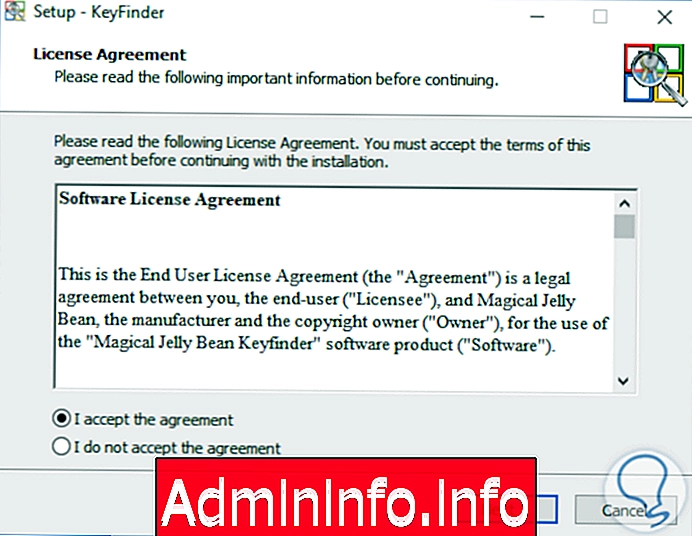
Schritt 2
Dann müssen wir definieren, wo es gespeichert wird:
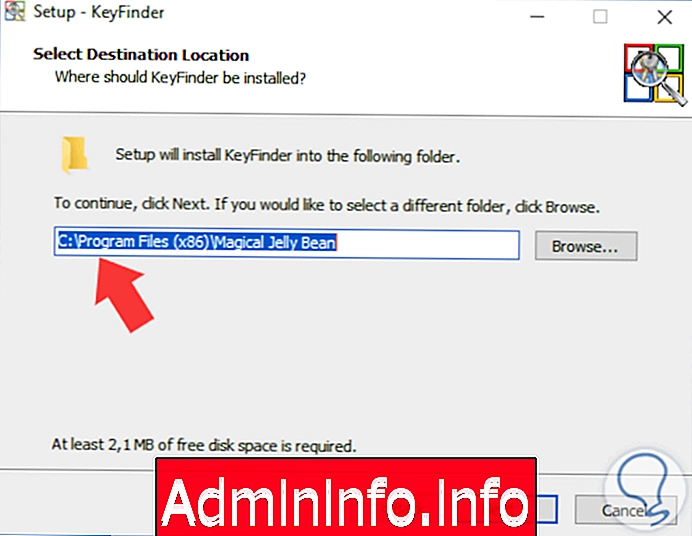
Schließlich müssen wir die Installation abschließen:
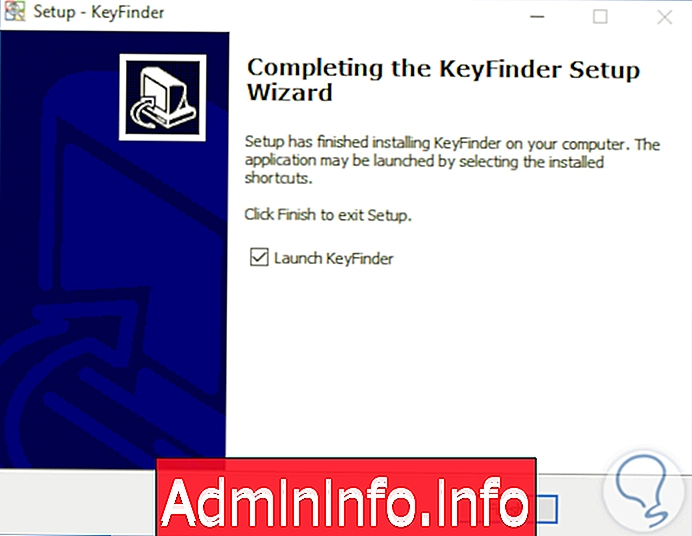
Schritt 3
Sobald wir es automatisch ausführen, haben wir alle folgenden Informationen.
Informationen
- Name des Betriebssystems
- Installationsquelle
- Produkt ID
- Seriennummer für die CD
- Teamname usw.
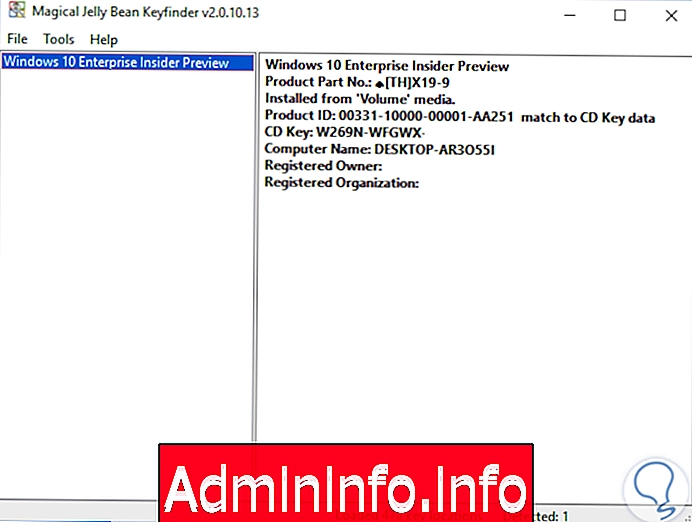
So einfach ist die Verwendung dieser Anwendung.
5. So stellen Sie die serielle Lizenz für Windows 10, 8 und 7 mit LicenseCrawler wieder her
LicenseCrawler bietet uns darüber hinaus die Möglichkeit, Betriebssystemschlüssel wiederherzustellen, da es mit der Fähigkeit entwickelt wurde, Systemsicherungen, Migrationsprojekte und Systemwiederherstellungen bei bestimmten Fehlern zu erstellen.
Diese kostenlose Anwendung ist für das Scannen der Produktschlüssel in der Windows-Registrierung für Windows-Betriebssysteme und anderer Seriennummern und Lizenzen für viele weitere Programme verantwortlich. Das Beste ist, dass LicenseCrawler mit Windows-Editionen von Windows 95 bis Windows kompatibel ist 10 oder bis Windows Server 2016. Ihr Download, wir können die portable Version oder eine lokal gespeicherte Version verwenden, finden Sie unter folgendem Link:
$config[ads_text5] not foundLicenseCrawler
Zusätzlich bietet LicenseCrawler verschiedene kostenpflichtige Versionen an, in denen zusätzliche Funktionen angeboten werden, z. B. das Vermeiden von Werbung in der Anwendung, das Erstellen von Black- oder Whitelists, Batch-Unterstützung usw.
Schritt 1
Der Download besteht aus einer komprimierten Datei. Nach dem Extrahieren müssen Sie mit der rechten Maustaste auf die ausführbare LicenseCrawler-Datei klicken und die Option Als Administrator ausführen auswählen:
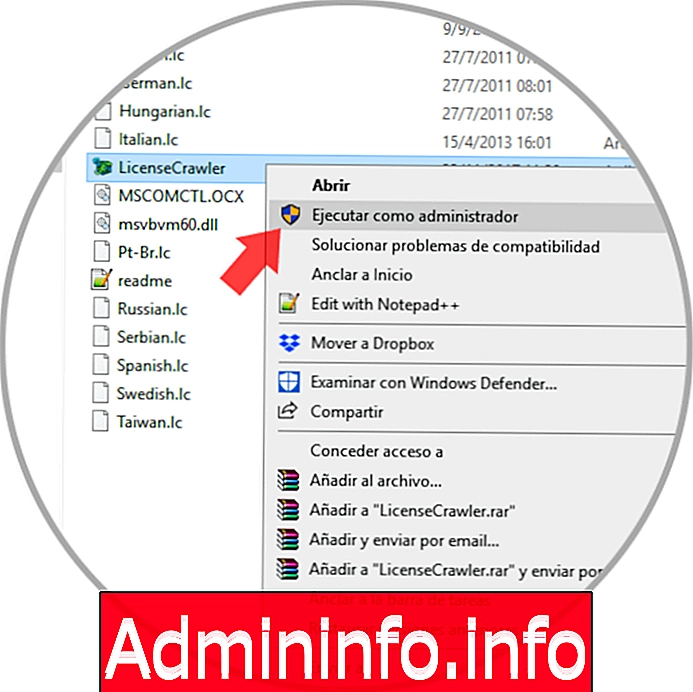
Sobald wir dies tun, wird das folgende Fenster angezeigt:
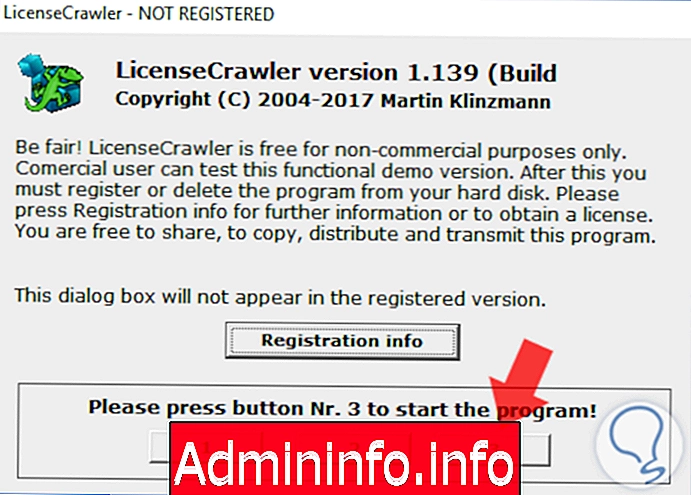
Schritt 2
Unten sehen wir, dass wir den Knopf mit der Nummer 3 drücken müssen, um das Programm zu starten. Klicken Sie dort und das Folgende wird angezeigt, wo wir die zu verwendende Sprache definieren werden:
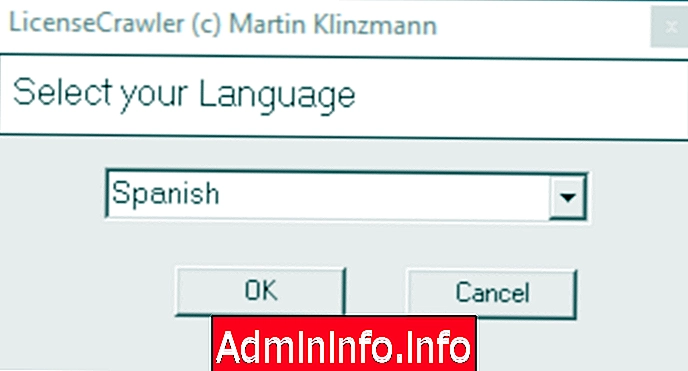
Klicken Sie auf OK und jetzt akzeptieren wir die Lizenzbedingungen:
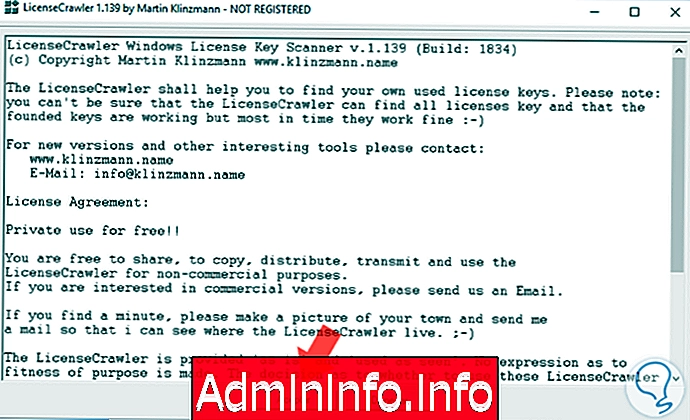
Schritt 3
Klicken Sie auf OK und wir werden zum nächsten Fenster weitergeleitet. LicenseCrawler bietet uns Netzwerkunterstützung, mit der es möglich sein wird, Schlüssel auf anderen mit dem Netzwerk verbundenen Geräten im Bereich Computer zu finden.
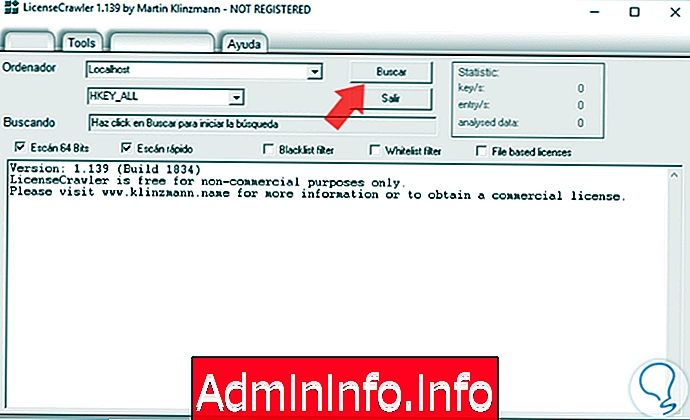
Schritt 4
Klicken Sie oben auf die Schaltfläche Suchen. Das folgende Popup-Fenster wird angezeigt:
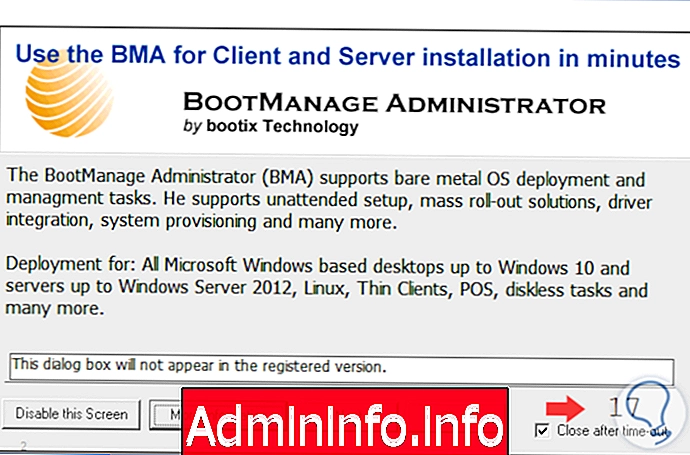
Dort müssen wir die angegebenen Sekunden warten, um den Scanvorgang zu starten:
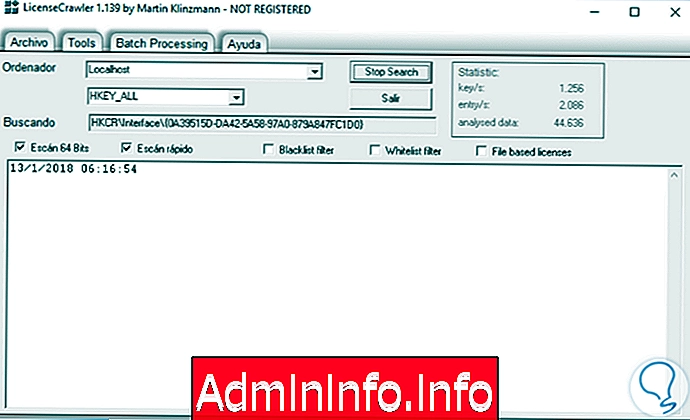
Schritt 5
Die Anwendung beginnt mit der Suche nach Schlüsseln in den Systemdatensätzen, die nach Abschluss so aussehen. Wir können die detaillierten Informationen von Produktname und ID und Seriennummer sehen.
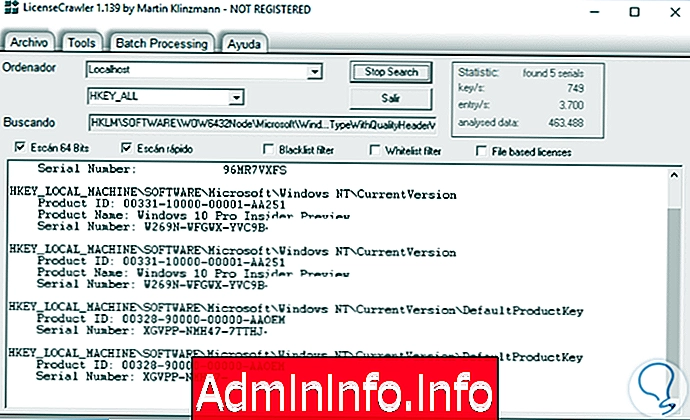
Schritt 6
Auf der Registerkarte Tools haben wir die Möglichkeit, Aufgaben wie das Kodieren oder Dekodieren der Schlüssel, das Erstellen von Black- oder Whitelist-Filtern usw. auszuführen.

Auf der Registerkarte Stapelverarbeitung können wir bei Bedarf Windows-Aufgaben zur Verwaltung von Speicherauszügen ausführen.
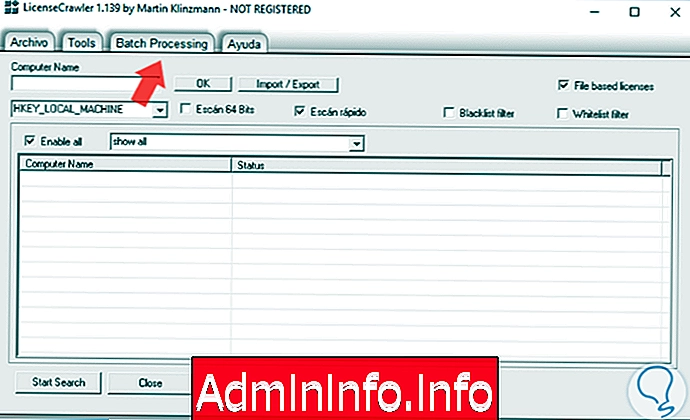
6. So stellen Sie die Serienlizenz für Windows 10, 8 und 7 mit Steter Key Finder wieder her
Diese Anwendung, derzeit in der Version 1.8, wurde entwickelt, um Produktschlüssel von Windows 7, 8 oder 10-Betriebssystemen auf einfache und sichere Weise zu finden. Sie funktioniert nicht nur für Windows, sondern auch für Microsoft Office-Serien oder andere Produkte .$config[ads_text6] not found
Wir können eine portable Version oder eine lokale Version unter folgendem Link herunterladen:
SterJo Key Finder
Nach der Ausführung beginnt die Anwendung, den im System gespeicherten Schlüssel wiederherzustellen und als Textdatei für zukünftige Analysen zu speichern. Sobald wir das tragbare Gerät gestartet haben, dauert es nur wenige Sekunden, bis das Produkt mit dem zugehörigen Schlüssel angezeigt wird:
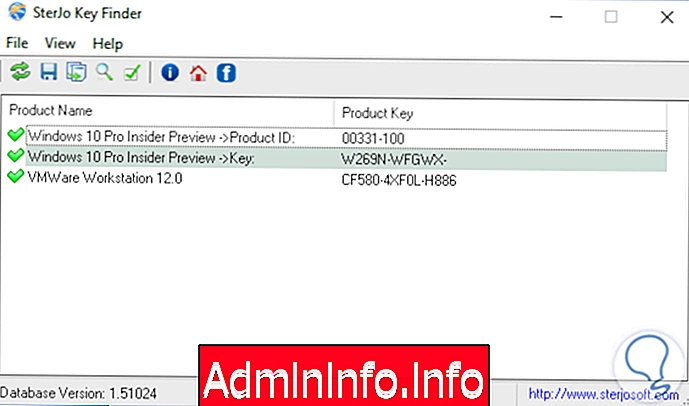
7. Kostenlose Programme zur Passwortwiederherstellung knacken Windows 10, 8, 7
Passwörter sind die Barrieren, die wir in unseren Geräten einrichten müssen, um den Diebstahl von Informationen durch Dritte zu verhindern. Bei der Erstellung eines Passworts müssen wir berücksichtigen, dass es umso einfacher ist, es von Angreifern zu lösen oder zu erraten, ob es sich um jemanden handelt, der näher ist. Wir müssen sichere Passwörter mit komplexen Zeichen generieren, die einen einfachen Zugriff verhindern.
Zusätzlich zur Erstellung dieser Passwörter sind wir verpflichtet, sie zu schützen. Wenn wir sie verlieren oder in Sichtweite lassen, öffnen wir die Tür für alle unsere sensiblen und persönlichen Informationen. Es ist am besten, eine einzelne Datei zu verschlüsseln und sie alle dort zu speichern. Wenn wir es verlieren, haben wir eine letzte Chance, sie gut zu halten, dieses Handbuch.
Um eine Wiederherstellung der Seriennummer oder des Schlüssels von Windows 10 durchzuführen, können wir zusätzlich zu den angezeigten Optionen auf kostenlose Programme zurückgreifen, mit denen wir unsere Seriennummer problemlos wiederherstellen können.
8. So übergeben Sie eine Windows 10-Lizenz an einen anderen PC
Wir haben alle eine Art Lizenz und einen Seriencode, um unser Windows 10 zu verwenden. In beiden Fällen muss der Schlüssel gültig sein, um unser Betriebssystem zu verwenden, da sonst unterschiedliche Fehler auftreten. In früheren Versionen war es möglich, ein direktes Upgrade von Windows 7 und Windows 8 auf das aktuelle Windows 10 durchzuführen, auf Computern ist dies jedoch nicht mehr so einfach.
Wenn wir eine Lizenz auf einem Computer erworben haben, aber wir möchten, dass auch ein anderes Gerät eine Lizenz hat, ohne dass wir erneut eine erwerben müssen, können wir unsere Seriennummer ablehnen und damit auch die Software auf dem neuen Gerät aktivieren.
Wenn Sie sich nicht an die Seriennummer oder den Schlüssel Ihres Windows 10 erinnern und Ihre Seriennummer auf einen anderen Computer übertragen möchten, ist diese Lösung genau das Richtige für Sie.
So einfach ist diese Anwendung: Denken Sie daran, dass diese Anwendungen kostenlos und virenfrei sind, damit Sie sie ohne Bedenken verwenden können.
Wie wir sehen, sind all diese Möglichkeiten zur Wiederherstellung Ihres Windows-Schlüssels sehr nützlich, wenn wir wissen müssen, wie hoch die Lizenznummer unseres Betriebssystems ist, um Windows 10, 8, 7 korrekt zu aktivieren und damit alle Vorteile nutzen zu können neue Funktionen dieses Microsoft-Betriebssystems.
Manchmal ist es jedoch üblich, dass wir unsere Passwörter vergessen, wenn wir mehrere haben oder diese aus Sicherheitsgründen nicht aufbewahren. Ebenso wie die Seriennummern oder Schlüssel von Windows 10, 8, 7 erforderlich sind, ist es wichtig, Windows 10-Kennwörter sicher zu verwahren.

Artikel